YouTube, birçok insanın bilmediği, içine yerleştirilmiş şaşırtıcı sayıda kısayol içerir. YouTube için hangi ipuçlarının bulunduğunu öğrenmek istiyorsanız bu kılavuzu okuyun. Bu kılavuzlara, herkesin favori video içerik platformu için en iyi ipuçlarını, korsanları ve kısayolları listeleyebilirsiniz.
Bu kısayolların ve ipuçlarının bazıları, yerel olarak YouTube’da bulunurken, diğerleri ise tarayıcınız veya diğer yollardan bilgisayarınızı başka yollarla kullanabilmenizi sağlar. Pekala, doğrudan girelim.
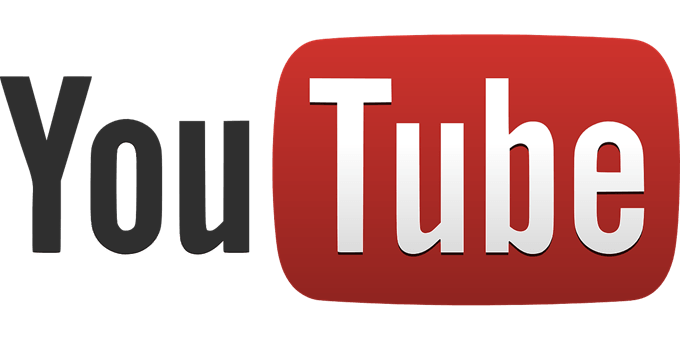
YouTube Video Oynatma Kısayolları I
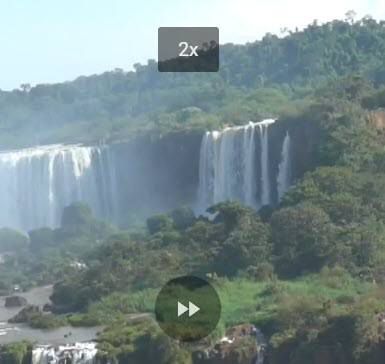
Belki de en kullanışlı kısayollar video oynatma kontrollerine odaklanmış durumda. Birçok kişi, boşluk çubuğuna basma'nın bir videoyu duraklatacağını veya oynayacağını biliyor. Ayrıca K tuşuna basabilirsiniz. Ancak video oynatımı için de daha birçok kısayol var. İşte uygun olanlara tam bir bakış.
Örneğin, sol okabasılması 5 saniye geriye atlayacaktır. Alternatif olarak, sağ ok5 saniye ileri atlar. Daha ileri gitmek ister misiniz? Sırasıyla 10 saniye ileri veya 10 saniye ileri gitmek için Jve Ltuşlarını kullanın.
Hızlı atlama için de daha fazla gezinme seçeneği mevcuttur. 0veya Girişsizi başınıza götürür. Son, sizi videonun sonuna kadar götürür.1-9 arasındaki sayılarsizi videonun artımlarına bile götürür. Örneğin, 5 sizi 4 dakikalık bir videoda 2 dakikaya götürür.
Atlamak yerine işleri hızlandırmak istiyorsanız, bunu da yapabilirsiniz. İşleri hızlandırmak veya yavaşlatmak için Shift +>veya Shift + <kullanın. Hız 0,25x ile 2x arasındadır.
Son olarak, videoyu kullanırken '.'veya ','kullanarak kare kare taşıyabilirsiniz. duraklatıldı. Bu, belirli anlarda ekran görüntüsü almak veya bir videoda saklayabileceğiniz küçük ayrıntıları yakalamak için faydalı olabilir.
Anında ses seviyesini artırmak veya azaltmak mı istiyorsunuz? Yukarı ve aşağı oklar, YouTube oynatıcısının ses seviyesini% 5 oranında artırır veya azaltır. Videoyu mile de kapatabilir veya açabilirsiniz.
Videonun boyutunu değiştirmek ister misiniz? Bunu da yapabilirsin. ftuşuna basmak sizi tam ekrana götürür ve ESCtuşuna basmak tam ekrandan çıkar.
Alternatif olarak, görüntülerken göz atmaya devam etmenizi sağlayan video resminde küçük bir resim oluşturmak için ituşuna basın. ituşuna basmak sizi video sayfasına geri döndürür. Son olarak, tiyatro moduna geçmek için ttuşuna basın.
İşte size bir kaç tane daha: Başlıkları cile açın / kapatın, başlık arka plan rengi seçenekleri arasında geçiş yapın bile ve daha önce ÜST KRKT + pveya sonraki için ÜST KRKT + nile bir oynatma listesindeki yeni videolara gidin.
Yararlı YouTube Arama Komutları
Web sitesinde hızlı bir şekilde gezinmek için kullanabileceğiniz diğer bazı yararlı YouTube komutlarına, ipuçlarına ve püf noktalarına bir göz atalım. Özel olarak, YouTube arama komutları.
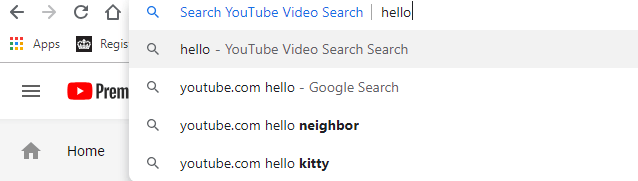
YouTube’daysanız,
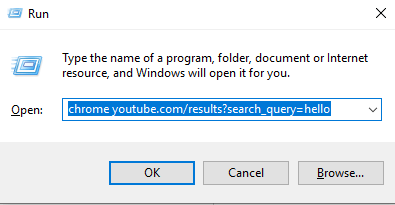
Ya da doğrudan masaüstünde arama yapmaktan ne haber? Çalıştırkutusunu açmak için Windows Key + Rtuşlarına basın, ardından chrome youtube.com/results?search_query=SEARCH ’yazın. Parantezleri kaldırın ve "ARA" yı arama teriminizle değiştirin. Seçtiğiniz arama terimleriyle Chrome'da hemen yeni bir sekme açılır.
Chrome kullanmıyorsanız, yukarıdaki komutta 'firefox', 'iexplore' veya 'microsoft-edge ile yer değiştirebilirsiniz '.
Aradığınızı tanımlamak için kullanabileceğiniz bazı arama ipuçları da var. Aşağıda bazı örnekler verdim.
Terimleri kaldırabilir veya ‘+’ veya ‘- with ile kelimeleri filtreleyebilirsiniz. Örneğin, Bangalorein Hindistan şehri hakkında bilgi edinmek istediğinizi varsayalım. YouTube’daki bir Bangalore araması, şehre ilgisi olmayan her türlü içeriği aynı adlarla gösterecektir. Bu örnekte, daha özel olarak bir gamecalled Apex Legends'den.
Bangalore -apex -legends'ı arayarak Apex Legends terimini kaldırabilirsiniz.
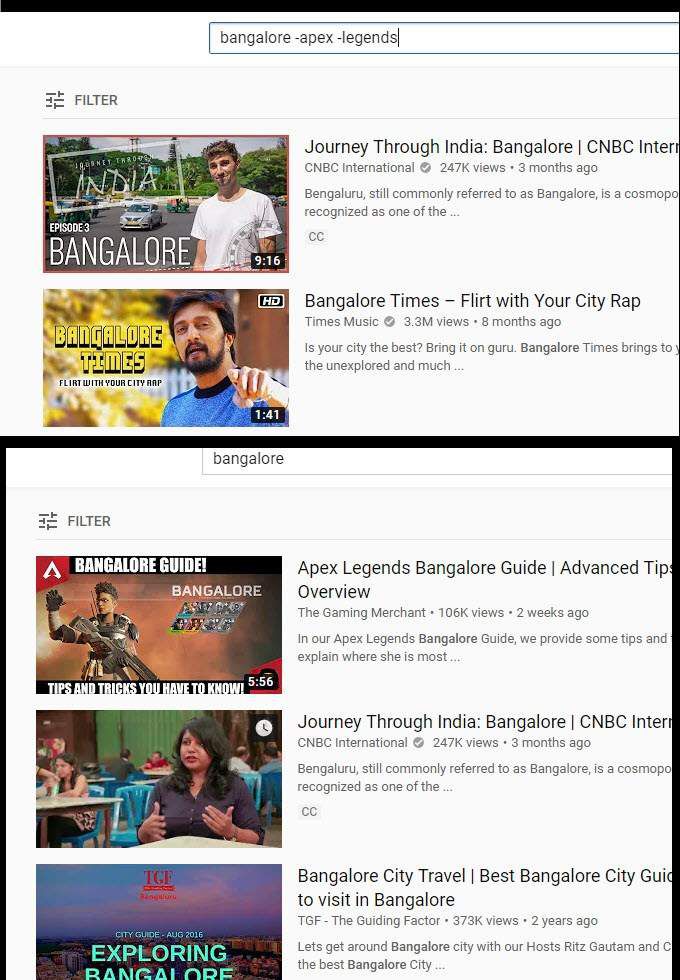
Yukarıdaki iki arama sonucunun ve bunların nasıl farklı olduklarının bir örneğidir. Arama sonuçlarında görmek istemediğiniz videoları kaldırmak için bunu birçok farklı şekilde kullanabilirsiniz. Aynı Google.com'da çalışan arama operatörleri 'ın çoğu burada da işe yarayacak.
Aramanızdaki herhangi bir terimi ”” işaretlerini kullanarak zorlayabilirsiniz. Örnek olarak, havanın nasıl olacağını görmek için belirli bir ayda bir ülkenin seyahat vlogunu bulmak istediğinizi varsayalım.
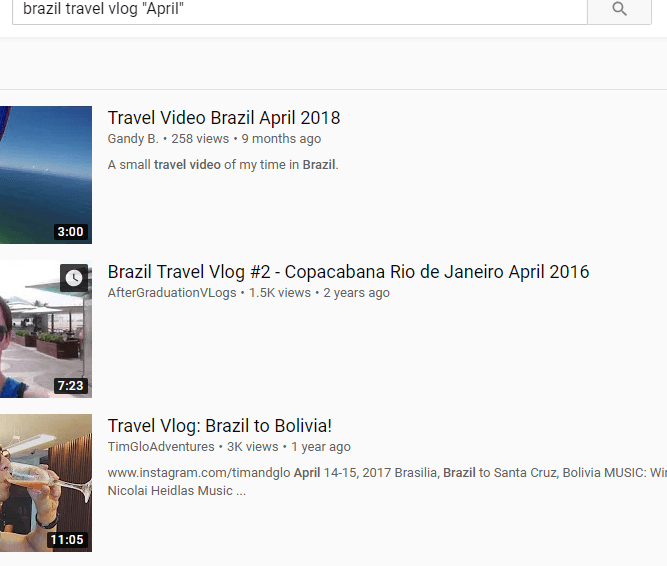
aranıyor Brezilya seyahat vlog “Nisan”, Nisan ayında başlıkları içeren sonuçları geri getirecektir. Yukarıdaki resimde görebileceğiniz gibi, bu, belirli terimleri aramanın etkili bir yolu olabilir.
Diğer YouTube İpuçları menüler içinde gizli
Web sitesinde bir dizi yararlı YouTube ipucu bulabilirsiniz. farklı menüler ve UI panelleri de. İşte favorilerimden bazıları.
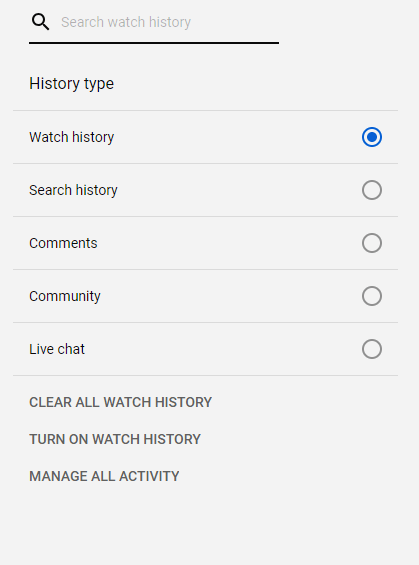
Öncelikle, pencerenizi yanlışlıkla kapatırsanız veya geçmişte hatırladığınız bir videoyu tekrar izlemek isterseniz, giriş sayfasının sağ tarafındaki sekmedeki geçmiş'i tıklayabilirsiniz. .Geçmişinizi kaydırabilir ve hatta içinde arama yapabilirsiniz; bu, belirli bir videoyu bulmayı çok kolaylaştırır. Bu aynı zamanda cihazlar arasında hareket ederken videoları hızlıca bulmanızı sağlar.
Geçmişinizin kaydedilmesi için bu sayfadaki İzleme geçmişini aç'ı tıkladığınızdan emin olun. Bu ipucu, geçmişi kapalıyken izlemiş olduğunuz videoları bulmak için çalışmaz.
Çok fazla video izler veya beğenirseniz ve daha sonra bir video kaydetmek isterseniz, yorum bırakabilir ve daha sonra da bulmak için bu sayfadaki yorum yazma aracını kullanın. Geçmiş aramalarınızla ilgili ayrıntılı bilgileri burada da bulabilirsiniz.
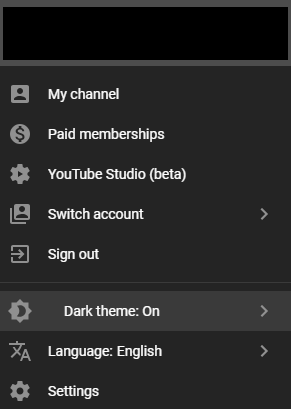
Gözlerinizdeki gerginliği azaltmak mı istiyorsunuz? YouTube'un karanlık bir modu var. Açmak için sağ üst kısımdaki profil resminizi tıklayın. Ardından, görünen açılır menüde Karanlık tema: kapalıseçeneğini tıklayın. Karanlık modu açmak için tıklayın.
Özet
YouTube’u kullanma ipuçlarımızı ve püf noktalarımızı okumak için zaman ayırdığınız için teşekkür ederiz. Bu kılavuzda aşağıdakileri ele aldık:
Bu özelliklerden hangisini en çok beğendin? Bilmeme izin ver. Kendi ipuçlarından herhangi birine sahipseniz, onları Twitter üzerinden paylaşmaktan çekinmeyin. Ne önermen gerektiğini duymayı çok isterim. Enjoy!